cmdを使用してハードドライブのパーティションを非表示にする方法
多くの場合、ドライブを非表示にしたり、他のユーザーから公式ドキュメントをパーティション分割または保護したりします。このチュートリアルでは、サードパーティのソフトウェアを必要とせずに、cmdを使用してドライブを非表示にする方法を説明します。まあ、それは単に「diskpart」コマンドの助けを借りて行われます。手順は次のとおりです。

VPN市場は活況を呈しています。それは2021年であり、VPNサービスに投資する理由はこれまで以上にあります。市場には無料および有料のVPNサービスが殺到しているため、ニーズや要件に基づいてVPNサービスを選択するのは複雑な場合があります。その中で、Surfsharkは依然として私たちの最高の推奨事項です。PCやその他のスマートデバイス用にSurfsharkVPNをダウンロードして設定する方法は次のとおりです。
なぜSurfsharkVPNが必要なのですか?
初心者の場合、数十のVPNサービスが提示されると、混乱する可能性があります。Surfsharkは、非の打ちどころのないセキュリティプロトコル、すべての主要なプラットフォーム用のネイティブアプリ、30日間の返金保証、Surfshark Antivirus、Surfshark Alert、SurfsharkSearchなどの多数の便利なアドオンで際立っています。
Surfshark VPNは、地方自治体、Webサイト管理者、およびローカルISPプロバイダーからのブラウジングアクティビティと場所の安全を維持するのに役立ちます。
VPN接続を使用すると、地域にないアプリやサービスにアクセスすることもできます。たとえば、Netflix USライブラリ(他の国のNetflixコンテンツよりもはるかに優れています)にアクセスしたり、NBCのピーコックサービスを介してオフィスからドワイトでジムとパムのいたずらを復活させたりすることができます。

お気に入りのUFC、WWE、またはAEWの試合がお住まいの国でストリーミングできない場合は、いつでもSurfsharkを使用して、米国のサーバーの1つに接続し、現在の場所に関係なく試合全体を見ることができます⏤。
Surfshark VPN接続は、サードパーティのストリーミングアプリとWebからのIPTVサービスを使用してストリーミングする場合の保護も提供します。これらのアプリやサービスにはライセンスのないコンテンツが含まれている可能性があるため、将来的に法的な問題が発生する可能性を回避する必要があります。
最近のニュースでは、イタリアのユーザーは、IPTVサービスを介してライセンスのないコンテンツをストリーミングしているときに手に負えなくなった。彼らはSurfsharkのようなVPNサービスを使用しておらず、その場所(IPアドレスを介して)は当局に公開されていました。これらの加入者は現在、法廷審問と財政費用に直面しています。
Surfsharkからの安全なVPN接続は、将来そのようなシナリオを回避するのに役立ちます。Surfshark VPNが必要な理由がわかったので、それを購入してWindowsOSにセットアップしましょう。
SurfsharkVPNを設定する
VPNサービスを購入するために、サードパーティのWebサイトにアクセスする必要はありません。取引を完了するための最良の方法は、公式ウェブサイトからです。以下の手順に従ってください。
1. Surfshark VPNにアクセスし、ホームページからGetSurfsharkをクリックします。
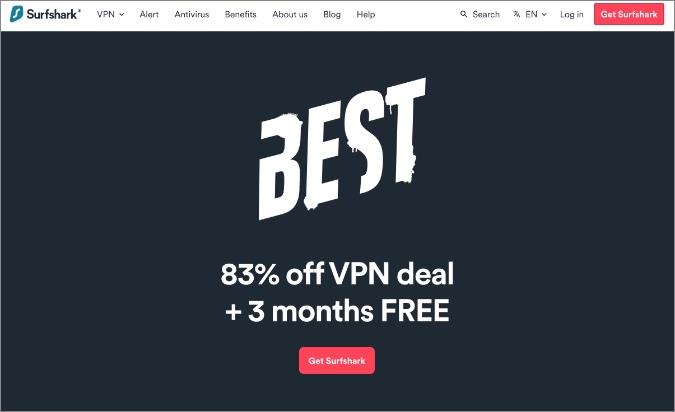
2. 24か月間の最も人気のあるプランを確認し、サービスの料金を支払います。
3.必要に応じて、購入時にプライバシーアドオンを追加することもできます。
4.請求書の合計を確認し、クレジット/デビットカードまたは暗号通貨を使用してSurfsharkの支払いを行います。
アカウントを作成してトランザクションを成功させたら、メインコンピューターにSurfsharkVPNをセットアップします。
1. Windows用のSurfsharkVPNをダウンロードします。Surfsharkアプリは、主要なプラットフォームでネイティブに利用できます。
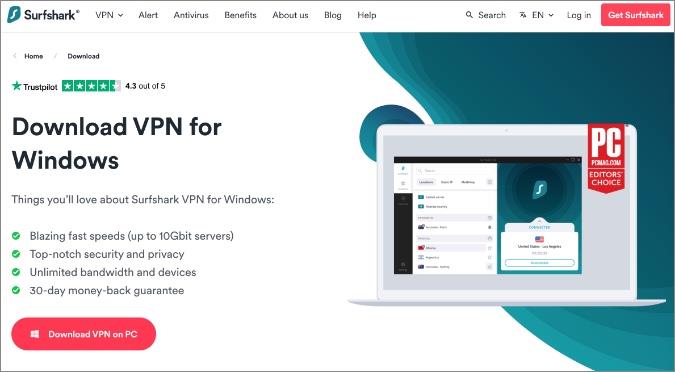
2.通常のインストールガイドに目を通し、PCにSurfsharkソフトウェアをインストールします。
3. Surfsharkを開き、アカウントの詳細を使用してサインインします。
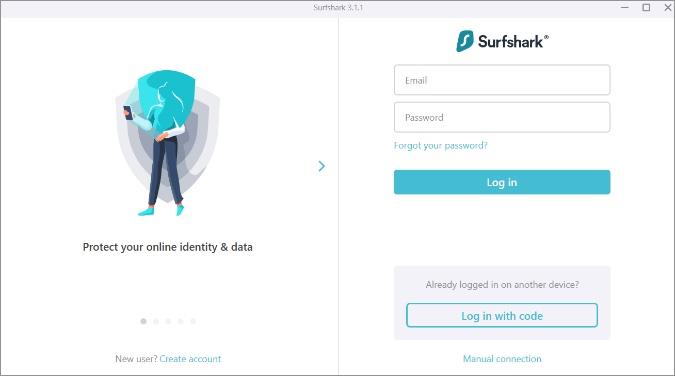
4. Surfsharkがホーム画面に移動し、最寄りのサーバーに接続します。
5.接続するロケーションサーバーを検索して選択します。1分以内に、別のサーバーに接続し、IPアドレスを変更して、安全なブラウジング体験を提供します。

Windowsタスクバーからショートカットを介していつでもSurfsharkにアクセスできます。ユーザーの利便性に関しては、Surfsharkを使用するとお気に入りの場所を上部に固定できます。そうすれば、ワンクリックで任意のサーバーに接続できます。きちんとね。
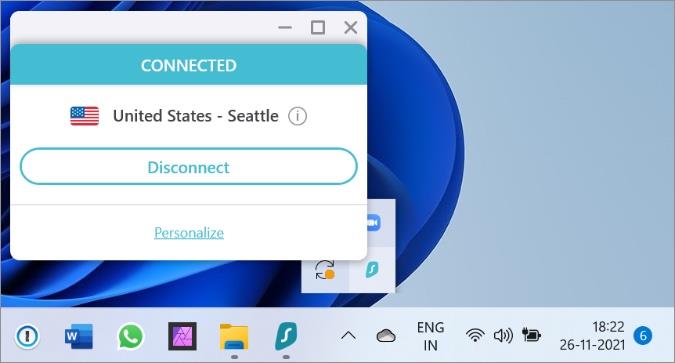
無料vs有料VPN
同じサービスを無料で提供している他のVPNアプリが数十あるのに、なぜVPNサービスにお金を払う必要があるのか不思議に思うかもしれません。悪魔は細部に宿っています。無料VPNは、多くの場合、そもそもそれらを使用する目的を損なうユーザーデータを収集します。
その上、彼らは遊ぶために限られたサーバーと帯域幅が付属しています。無料のVPNサービスを使用すると、インターネット速度が急激に低下します。これにより、スマートデバイスでコンテンツをストリーミングするときにあまり理想的ではないエクスペリエンスがもたらされます。
Surfsharkなどの有能なVPNは、世界中のいくつかの国で数千台のサーバーを伝送します。それらは、加入者に優れた速度と優れたセキュリティを提供します。そして、ブラックフライデーの取引が進行中であるため、VPNトレインに乗るのはこれまでになく安くなっています。
まとめ:WindowsでSurfsharkをお楽しみください
SurfsharkはWindowsだけに限定されていません。Amazon Fire TV Stickを含むすべてのスマートデバイスにアプリをダウンロードして、VPNのメリットを享受してください。AppleはiCloudプライベートリレーで同様のサービスを提供しようとしましたが、それはiCloud +加入者だけが利用できます。また、特定の方法で制限されており、SurfsharkのようなVPNサービスのすべての利点が備わっているわけではありません。
多くの場合、ドライブを非表示にしたり、他のユーザーから公式ドキュメントをパーティション分割または保護したりします。このチュートリアルでは、サードパーティのソフトウェアを必要とせずに、cmdを使用してドライブを非表示にする方法を説明します。まあ、それは単に「diskpart」コマンドの助けを借りて行われます。手順は次のとおりです。
Microsoft Edgeのエクスペリエンスを向上させたいですか?以下の投稿を読んで、MicrosoftEdgeの10の最高のテーマについて学んでください。
タスクバーを修正するための完全なガイドが消えたか、Windows10コンピューターでエラーが発生しませんでした。たぶん、それはエラーではありません!
Teamviewerは最近ハッキングされ、アカウントの多くが侵害されました。したがって、ジャンプシップを探している場合は、TeamViewerの最良の代替手段がここにあります
iTunesなしでPCからiPhoneにファイルを転送する方法
Windows10のデフォルトのPDFビューアとしてMicrosoftEdgeを簡単に削除できます。MicrosoftEdgeがデフォルトでPDFを開かないようにする方法を学びます。
マルチモニター設定の画面を暗くし、明るさ、コントラストなどを制御するためのWindows10用の画面調光器と明るさのアプリの厳選されたリスト。
Windows 11でデフォルトのスクリーンショットツールを使用して問題が発生しましたか?ここでは、Windows11で機能しないSnip&Sketchを修正する方法を説明します。
デスクトップ用の新しいGoogleドライブは、WindowsおよびMacユーザーにとって必須のアプリです。WindowsとMacでGoogleドライブを設定する方法は次のとおりです。
ここでは、Windows11にAmazonAppstoreをインストールして、Androidアプリを入手する方法を説明します。また、WindowsにGooglePlayストアをインストールする方法についても説明します。






